Viele NVIDIA-Benutzer erhielten die Fehlermeldung „Neuinstallation des Grafiktreibers erzwingen“ in der Windows-Benachrichtigung. Wenn Sie das gleiche Problem haben, machen Sie sich keine Sorgen. Hier haben wir alle Schritte zur Fehlerbehebung im Detail zusammengestellt.
So beheben Sie den Fehler „Neuinstallation des Grafiktreibers erzwingen“
- Schritt 1: Deinstallieren Sie den Grafiktreiber
- Schritt 2: Installieren Sie den neuesten Grafiktreiber
- Schritt 3: Ändern Sie Ihre BIOS-Einstellungen
Schritt 1: Deinstallieren Sie den Grafiktreiber
Falls Ihr GPU-Treiber beschädigt oder veraltet ist, müssen Sie als Erstes den Treiber im Geräte-Manager deinstallieren, wenn Sie den Fehler Neuinstallation des Grafiktreibers erzwingen sehen. So geht's:
- Drücken Sie auf Ihrer Tastatur die Windows-Logo Taste + R gleichzeitig die Taste zum Öffnen der Laufen Kasten.
- Typ devmgmt.msc und drücke Eintreten .

- Erweitern Display-Adapter um deine Grafikkarte zu finden.
- Klicken Sie mit der rechten Maustaste auf Ihre Grafikkarte und wählen Sie Gerät deinstallieren Und.

- Wenn Sie um Erlaubnis gebeten werden, überprüfen Sie das Löschen Sie die Treibersoftware für dieses Gerät Kasten.

- Klicken Deinstallieren .
- Starten Sie Ihren Computer nach Bedarf neu.
Schritt 2: Installieren Sie den neuesten Grafiktreiber
Besuche den NVIDIA-Treiber-Download Seite und laden Sie die neueste Treibersoftware herunter. Folgen Sie dann den Anweisungen auf dem Bildschirm, um die Installation abzuschließen.
ODER
Sie können es automatisch tun mit Fahrer Einfach , das Ihr System automatisch erkennt und die richtigen und neuesten Treiber für alle Ihre Geräte, einschließlich Ihres Grafiktreibers, findet.
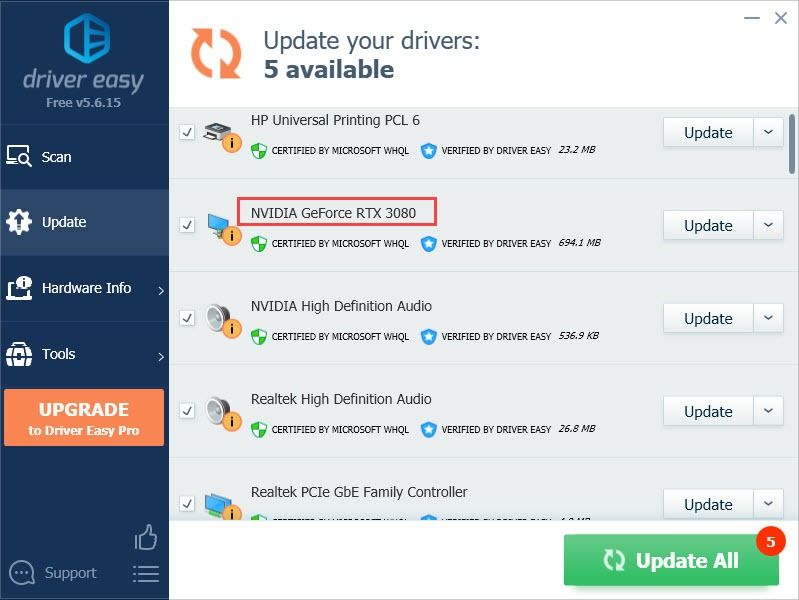
Sie können dies kostenlos tun, wenn Sie möchten, und die Pro-Version wird mit einer 30-tägigen Geld-zurück-Garantie und vollem technischen Support geliefert.
Nachdem der neue Treiber erfolgreich installiert wurde, möchten Sie möglicherweise Ihren Computer neu starten, damit die Änderungen vollständig wirksam werden.
Schritt 3: Ändern Sie Ihre BIOS-Einstellungen
Aber wenn die Neuinstallation des Grafiktreibers das Problem nicht behebt Neuinstallation des Grafiktreibers erzwingen Problem, der Schuldige könnten Ihre BIOS-Einstellungen sein.
Wenn Ihr Motherboard nur bis zu PCIe Gen3 unterstützt, Ihre BIOS-Revision jedoch Gen4 als Option angibt, können Sie auf diesen Fehler stoßen, insbesondere wenn Ihr Steckplatz auf eingestellt ist Auto .
PCIe (Peripheral Component Interconnect Express) ist ein Hochgeschwindigkeits-Schnittstellenstandard zum Anschluss zusätzlicher Grafikkarten (GPUs), Local Area Network (LAN)-Ports, NVME-Solid-State-Laufwerken (SSDs), Universal Serial Bus (USB)-Ports und anderer Hardware zum Motherboard eines Computers.Daher ist die schnellste Lösung, dass Sie in Ihr BIOS gehen und die Einstellungen manuell vornehmen PCIe-Steckplatzkonfiguration zu Gen3 .
Nachdem Sie Ihren PCIe-Steckplatz auf Gen3 eingestellt haben, sollte Ihr Computer jetzt in Ordnung sein. Aber wenn er dir weiter gibt Neuinstallation des Grafiktreibers erzwingen Fehler oder BSOD-Probleme, können Sie aktualisiere dein BIOS .
Hoffentlich, Ihr Neuinstallation des Grafiktreibers erzwingen Fehler ist mittlerweile behoben. Schreiben Sie uns gerne, wenn Sie Anregungen haben.









